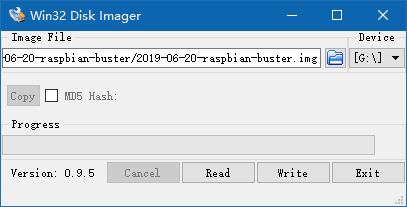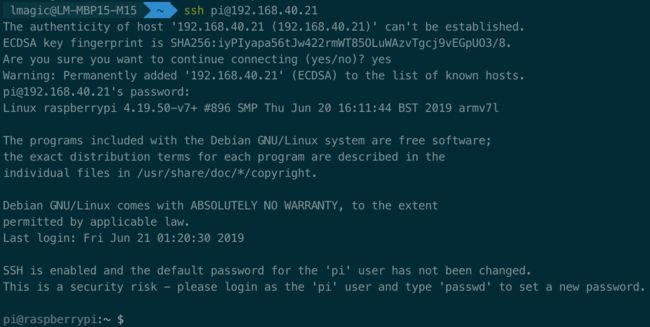树莓派折腾记#1:安装Raspbian Buster系统及基础配置
买了个树莓派
树莓派的大名如雷贯耳,自己却从来没有真正体验过它,总是有点遗憾。几天前的6月24日,树莓派4发布,提升非常大,号称拥有入门级PC的性能。考虑新款在国内上市还需要时间,并且作为入门级玩家,没有必要追求最新,于是就入了上代主力3B+(E14产的英国版),北京同城一天送到。如果真的能玩出花样,再考虑入4代。
本文简单记录第一次折腾树莓派的过程。
下载系统并烧录到Micro SD卡
来到树莓派官网的Raspbian系统下载页面https://www.raspberrypi.org/downloads/raspbian/,当前版本是新鲜出炉的Raspbian Buster。
Lite版本是最小化安装,没有桌面环境;w/ Desktop版本则带有桌面;w/ Desktop and recommended software版本还带有推荐软件,但比较大。选择w/ Desktop版本,点Download ZIP按钮下载压缩包并解压,得到扩展名为.img的系统镜像文件。不放心的话可以自己SHA256一下。
准备好Micro SD卡(≥16G,Class 10及以上就行,比如我用的闪迪高速)和读卡器,先用SDFormatter格式化Micro SD卡,界面很简单。
然后用Win32 Disk Imager将解压出的Raspbian系统镜像文件写入Micro SD卡,树莓派的系统盘就做好了。另外还有一个跨平台的软件Etcher,
用磁盘管理工具看的话,可以发现分成了3个区:boot、系统以及空闲空间。
开启SSH及配置无线连接
其实这一步是为了方便在headless(即没有I/O设备,包括显示器)的情况下通过远程连接配置树莓派的。我已经有了无线键鼠和HDMI接口的电视机,但预先配置总不是坏事。
在boot分区下新建一个空文件,名为ssh,就可以开启SSH。macOS下就以终端运行touch /Volumes/boot/ssh。
再在boot分区下新建wpa_supplicant.conf文件,并写入无线的相关配置。为了不泄漏信息,下面只是示例。可以同时配置多个无线网络。
country=CN
ctrl_interface=DIR=/var/run/wpa_supplicant GROUP=netdev
update_config=1
network={
ssid="wi-fi name here"
psk="wi-fi password here"
key_mgmt=WPA-PSK
}
network={
ssid="another wi-fi name here"
psk="another wi-fi password here"
key_mgmt=WPA-PSK
}
如果无线网没有密码或者采用WEP加密方式的话,key_mgmt应设为NONE,密码字段由psk改成wep_key0即可。
加电开机、SSH登录
将Micro SD卡插到树莓派背面的卡槽中,接通电源开机。如果接了显示器的话,会进入Raspbian系统的桌面,并弹出一个Welcome to Raspberry Pi窗口,作为设置向导,如下图所示(手机直接拍的)。
若上一步的设置正确,树莓派会自动联网。去自己路由器的管理页面找到给树莓派分配的IP(用网段扫描工具也行),保证电脑与其在同一网段,然后用SSH工具(PuTTY、XShell等)或者命令行SSH到树莓派。默认用户名为pi,密码raspberry。这是登录后用MBP截的图。
系统配置
修改pi和root账户的密码
sudo passwd pi
sudo passwd root
顺便解锁root用户,不用每次sudo。
sudo passwd --unlock root
校正时区
sudo dpkg-reconfigure tzdata
选择Asia/Shanghai即可。
更改apt软件源与系统源
Raspbian与Ubuntu都是基于Debian的Linux系统,所以在Ubuntu上常见的apt、dpkg这些东西到了Raspbian都是一样的。注意自带编辑器不是vim,而是傻瓜式的nano。
sudo nano /etc/apt/sources.list
注释掉原来的内容,改成地理位置较近的镜像源,比如清华的。
deb http://mirrors.tuna.tsinghua.edu.cn/raspbian/raspbian/ buster main contrib non-free rpi
deb-src http://mirrors.tuna.tsinghua.edu.cn/raspbian/raspbian/ buster main contrib non-free rpi
保存退出,更新软件包索引,去喝点水(可乐、茶、啤酒什么的都行,有树莓酒就最好了。话说回来我为什么要写这句),就跑完了。
sudo apt-get update
然后就可以用apt-get安装自己想要的东西,比如vim。然后还需要更改系统源。
sudo nano /etc/apt/sources.list.d/raspi.list
注释掉原来的内容,新增如下内容。清华镜像站好像还没同步Buster版本的系统源,这里用的中科大的。
deb http://mirrors.ustc.edu.cn/archive.raspberrypi.org/debian/ buster main ui
更改pip源
树莓派上的主要编程语言是Python,国外的pip源都很慢,要换成国内的。新建~/.pip/pip.conf文件,写入其地址。阿里云、中科大、豆瓣等都有pip源。
[global]
index-url = http://pypi.douban.com/simple/
豆瓣对Python是真爱,我也很喜欢豆瓣,祝它越来越好(又跑题了
Buster系统自带两个版本的Python,2.7.16和3.7.3,所以使用时最好区分开,例如:
root@raspberrypi:~# python2 -m pip show RPi.GPIO
Name: RPi.GPIO
Version: 0.6.5
Summary: A module to control Raspberry Pi GPIO channels
Home-page: http://sourceforge.net/projects/raspberry-gpio-python/
Author: Ben Croston
Author-email: [email protected]
License: MIT
Location: /usr/lib/python2.7/dist-packages
Requires:
Required-by: skywriter, rainbowhat, phatbeat, motephat, envirophat, Cap1xxx, blinkt, automationhat
GPIO是很好玩的东西,研究中。
安装远程桌面
一般来讲通过SSH管理树莓派已经足足够用。如果需要远程登录桌面,就得在树莓派上安装VNC Server,并启动一个VNC流。启动时会要求设置密码,限制8位。
sudo apt-get install tightvncserver
tightvncserver :1
然后在实际使用的机器上下载VNC Viewer,输入树莓派的IP地址、VNC流的代号(就是:1)以及刚才配置的密码,就可以使用远程桌面了。
为了防止树莓派的IP地址每次都变动,可以将DHCP改为静态IP。编辑/etc/dhcpcd.conf文件,加入以下配置即可。如果是有线网,就将wlan0改为eth0。
interface wlan0
static ip_address=192.168.1.111/24
static routers=192.168.1.1
static domain_name_servers=114.114.114.114
安装中文字体
Raspbian系统对中文支持不是很好,因此系统语言保留为英文。但是有时我们必须用它看中文,就需要安装字体。
执行以下命令安装文泉驿正黑、文泉驿微米黑。Linux下好用的开源中文字体基本只有他家的。
sudo apt-get install ttf-wqy-zenhei ttf-wqy-microhei
效果如下。
The End
面包板、杜邦线、LED、数码管、电阻、电位器等等一大堆元件还在路上,希望到货之后能做出一些有趣的东西。已经还给老师的数电又要用起来了么(逃